

СДЕЛАЙТЕ СВОИ УРОКИ ЕЩЁ ЭФФЕКТИВНЕЕ, А ЖИЗНЬ СВОБОДНЕЕ
Благодаря готовым учебным материалам для работы в классе и дистанционно
Скидки до 50 % на комплекты
только до 30.07.2025
Готовые ключевые этапы урока всегда будут у вас под рукой
Организационный момент
Проверка знаний
Объяснение материала
Закрепление изученного
Итоги урока

Лабораторные работы по EXCEL
Категория:
Информатика
02.10.2017 10:36
Просмотр содержимого документа
«Лабораторная работа 1 Excel »
Просмотр содержимого документа
«Лабораторная работа 4 Excel »
Просмотр содержимого документа
«Лабораторная работа 6 Абсолютная адресация эксель »
Просмотр содержимого документа
«Лабораторная работа № 3 по экселю »
Просмотр содержимого документа
«Лабораторная работа №5 по excel»
Просмотр содержимого документа
«Лабораторная работа2 эксель »
© 2017, Родина Алла Вячеславовна 10461 232






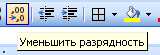 на панели инструментов Форматирование, уменьшите разрядность в столбце «среднее значение» до целых чисел.
на панели инструментов Форматирование, уменьшите разрядность в столбце «среднее значение» до целых чисел.
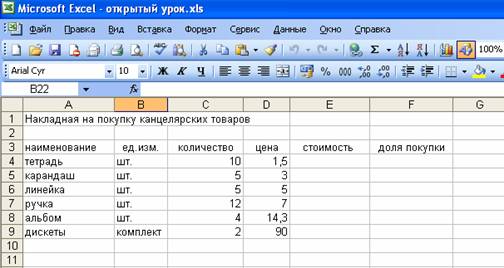
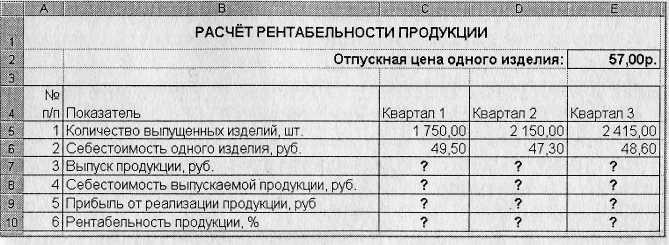
 абораторная работа № 3
абораторная работа № 3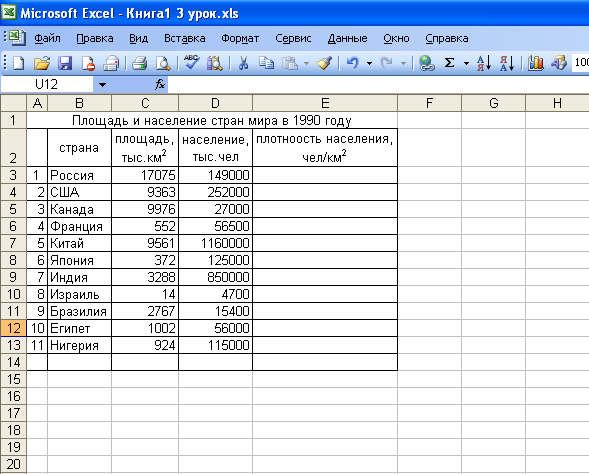
 Лабораторная работа № 5
Лабораторная работа № 5





















